Comment supprimer les fichiers en double dans Google Drive
Google Drive est incontestablement l'un des services de stockage en nuage les plus connus. Il permet aux utilisateurs de télécharger et de stocker facilement leurs documents, images, vidéos, archives et autres fichiers directement sur le cloud. Ce n'est pas tout, l'intégration de la suite bureautique Web de Google a rendu beaucoup plus facile la création, la modification et le partage de documents sur d'innombrables appareils et réseaux. Mais avez-vous déjà pensé au nombre de fichiers en double encombrant votre espace sur Google Drive ?
Auparavant, trouver des doublons sur un service basé sur le cloud comme Google Drive était difficile. De plus, Google Drive n'intègre aucune option pour rechercher des fichiers en double. Dans de telles circonstances, les utilisateurs n'ont que 2 options - une télécharger tous les fichiers et les analyser avec un outil de recherche de doublons, une deuxième comparaison manuelle. Mais plus maintenant, ce guide expliquera comment rechercher et supprimer les fichiers en double dans Google Drive .
Comment supprimer les fichiers en double dans Google Drive
Les fichiers en double peuvent obstruer une grande partie de votre espace de stockage Google Drive , ce guide expliquera comment repérer et supprimer les fichiers en double dans Google Drive . Aussi, comment Google traite le problème des fichiers en double. En supprimant les doublons, vous pouvez libérer beaucoup d'espace et en même temps mieux organiser vos fichiers.
Comment Google gère-t-il les fichiers en double ?
Google Drive a peu de mesures pour empêcher l'affichage de fichiers en double inutiles sur votre espace Drive. Auparavant, si vous essayiez de télécharger un fichier en double sur votre Google Drive , le fichier serait téléchargé et obtiendrait des extensions à son nom d'origine comme ce fichier(File) (1), fichier(File) (2), fichier(File) (3) et ainsi de suite. Cela a créé beaucoup de confusion et rendu très difficile l'organisation des fichiers.
Mais maintenant, Google vous avertit des téléchargements de fichiers en double. Chaque fois qu'un fichier est téléchargé sur Google Drive , et s'il existe un fichier avec un nom similaire et le même format sur votre Google Drive , vous obtenez instantanément un message d'avertissement de téléchargement de fichier en double comme indiqué ci-dessous :(Duplicate)
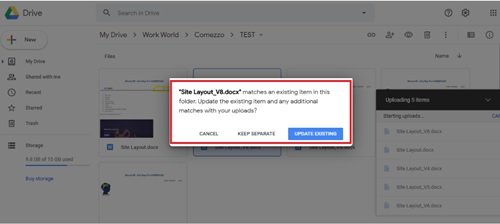
L'utilisateur peut ignorer la copie du fichier en double dans Google Drive en cliquant sur l'option " Annuler"(Cancel’) . Si l'utilisateur clique sur l'option ' Garder séparé(Keep separate) ', le fichier sera téléchargé avec un nom de fichier comme Fichier(File) (1). L'option ' Mettre à jour l'existant(Update Existing) ' remplace l'ancien fichier par le nouveau.
Actuellement, Google Drive peut identifier les fichiers en double en fonction du format et du nom du fichier. Ils ne tiennent pas compte du contenu. Plus tôt, nous avons également indiqué l'intégration de la suite bureautique basée sur le Web de Google , par conséquent, lorsqu'il s'agit de plusieurs copies du même document MS Office ou d'une feuille de calcul Excel, Google Drive fusionne et conserve les dernières versions téléchargées (les anciennes versions sont disponibles pour la visualisation et la restauration). ). Au final, le message d'avertissement de Google est un excellent moyen d'éviter que les fichiers en double ne bloquent un espace précieux sur votre Google Drive ; encore une fois, s'il est utilisé avec attention.
Utiliser le nettoyeur de doublons
Vous pouvez utiliser le logiciel Duplicate Cleaner pour supprimer les fichiers en double sur Google Drive .
Duplicate Cleaner de DigitalVolcano Software est l'un des principaux programmes utilisés pour rechercher et supprimer les fichiers en double sur votre PC Windows ou vos lecteurs réseau. Documents, images, musique et bien plus encore, cette application trouve tout. La version gratuite de Duplicate Cleaner(Duplicate Cleaner) a un sous-ensemble de fonctionnalités trouvées dans sa version pro, c'est-à-dire Duplicate Cleaner Pro .
Vous vous demandez peut-être comment se comparent les versions gratuite et Pro ?
La version gratuite a des fonctionnalités de base et est principalement destinée à un usage personnel/domestique. Celui-ci n'est pas adapté à une utilisation dans un environnement commercial.
Dans ce guide, nous nous concentrerons sur le logiciel de base gratuit de (Free)Duplicate Cleaner qui fait bien le travail. (Duplicate Cleaner)Suivez ces étapes pour utiliser Duplicate Cleaner gratuitement :
1] Téléchargez la version gratuite " (free version from the Microsoft Store)Duplicate Cleaner " sur le Microsoft Store pour synchroniser Google Drive avec votre PC.
2] Suivez l'assistant d'installation et terminez l'installation.
3] À partir du raccourci sur le bureau, ouvrez l'application.
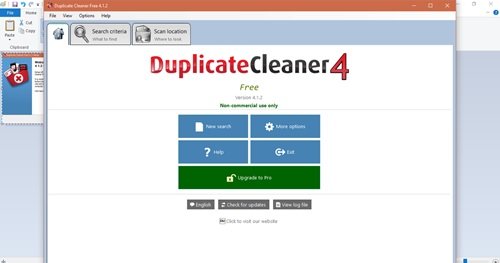
4] Cliquez sur ' Scanner l'emplacement(Scan Location) '.
5] Sélectionnez le dossier ' Google Drive ' sur votre PC et ajoutez-le à la section ' Dossiers à rechercher(Folders to search) '.
6] Cliquez sur " Démarrer l'analyse"(Start Scan’) apparaissant dans la barre d'outils, c'est-à-dire en haut de l'interface des applications.
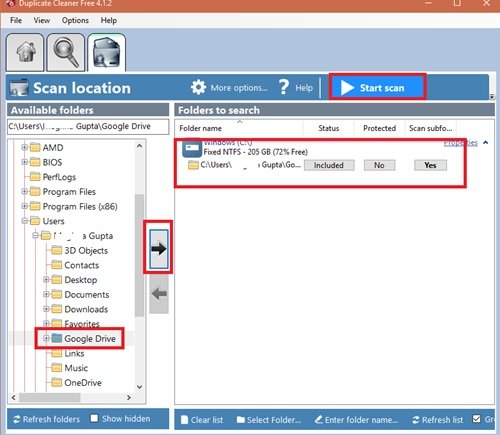
7] L'application va maintenant commencer à effectuer des vérifications en double.
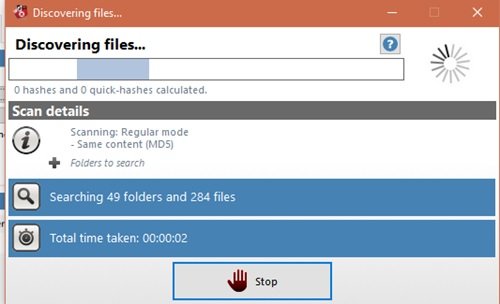
8] Une fois l'analyse terminée, vous verrez une liste de tous les fichiers en double sur Google Drive .
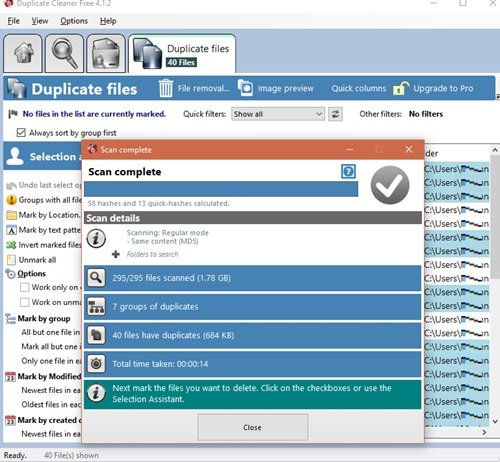
9] Le résultat de l'analyse est affiché dans le panneau de gauche de la fenêtre de résultats. L'utilisateur peut voir les outils de l'assistant de sélection(Select assistant tools) sur le panneau de droite. Ces outils aident les utilisateurs à marquer par lots les fichiers en double de Google Drive qu'ils souhaitent supprimer. Sélectionnez les fichiers que vous souhaitez supprimer.
10] Enfin, cliquez sur le bouton 'Suppression de fichiers'(File removal’) pour supprimer les fichiers en double dans Google Drive .
11] Une fenêtre de suppression apparaîtra, appuyez sur " Supprimer les fichiers"(Delete files’) pour supprimer tous les fichiers en double marqués dans Google Drive .
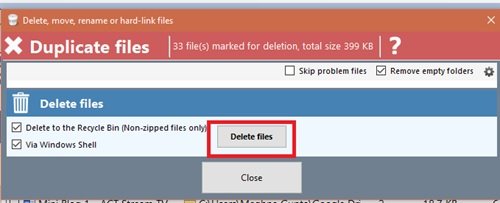
Fait! En suivant les étapes ci-dessus, vous libérerez une quantité importante d'espace sur votre Google Drive !
Delete junk temporary files & de-clutter Google Drive storage with GiveMeSomeSpace
Google Drive fournit un minimum de 15 Go de stockage, qui peut être mis à niveau jusqu'à 1 To.
Nous espérons que ce guide vous aidera à utiliser tout cet espace de la meilleure façon possible. Si vous avez d'autres astuces pour organiser et nettoyer Google Drive , partagez-les avec nous dans la section des commentaires ci-dessous.
Related posts
Google Drive Les vidéos ne jouent pas ou ne montrent pas un blank screen
Comment enregistrer des fichiers de LibreOffice directement sur Google Drive
Cyberduck: GRATUIT FTP, SFTP, WebDAV, Google Drive client pour Windows
Google Drive se bloque sur Windows PC
Move Shared folder à un autre lecteur avec autorisations dans Google Drive
Comment déplacer des fichiers d'un Google Drive à un autre
OneDrive vs Google Drive - Quel est le meilleur Cloud Service?
Comment synchroniser Ubuntu avec votre Google Drive
Comment 08166895
Comment changer l'emplacement de Google Drive folder dans Windows 10
Comment optimiser votre stockage Google Drive
Google Drive continue de se déconnecter ou de rester coincé pour essayer de se connecter
Comment numériser vers Google Drive avec votre téléphone
Créer un lien direct vers Google Sheets PDF Lien via Google Drive
Delete junk Fichiers temporaires et Declutter Google Drive storage
Google Drive ne fonctionne pas sur Chromebook ? 11 façons de réparer
Comment restaurer la sauvegarde WhatsApp à partir de Google Drive
Modifier ou transférer la propriété de fichiers et de dossiers dans Google Drive
Comment chiffrer et sécuriser vos fichiers sur Google Drive
Comment transférer Google Drive sur un autre Google account?
